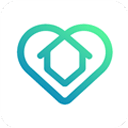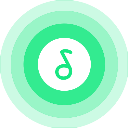解决笔记本电脑开机黑屏只显示鼠标箭头的问题指南
2025-03-29 12:38:33作者:饭克斯
在使用笔记本电脑的过程中,许多用户可能会遇到开机时黑屏只显示鼠标箭头的问题。这种问题不仅影响正常使用,还可能导致数据丢失和工作延误。本文将为您提供详细的解决方案,帮助您快速排查并修复这一故障。

一、问题分析
开机黑屏只显示鼠标箭头的情况通常由以下几个原因引起:
系统文件损坏:在系统更新或软件安装过程中,如果发生错误,可能会导致关键系统文件损坏。
驱动程序问题:尤其是显卡驱动程序版本不兼容,可能导致无法正常显示界面。
恶意软件:病毒或恶意软件的感染可能会影响系统的正常启动。
硬件故障:内存条、硬盘等硬件的故障也可能导致计算机无法正常启动。
二、基本排查步骤
在进行复杂的操作之前,可以先尝试以下基本的排查步骤:
1. 强制重启
长按电源键强制关机,然后再次启动电脑。有时系统会因为临时错误而无法正常运行,重启可能会解决问题。
2. 切换显示模式
有时候笔记本可能会误判显示输出。尝试按下“Fn”键和“F8”键(或与显示设置有关的对应功能键),切换显示模式,看是否能恢复正常界面。
3. 外接显示器
如果有条件可以尝试将笔记本连接到外接显示器。如果外接显示器可以正常显示,则可能是笔记本自身显示屏幕或显卡驱动问题。
三、进入安全模式
如果上述方法无效,可以尝试进入安全模式进行进一步的修复。
1. 启动安全模式
在开机时不断按F8键,直到出现高级启动选项。选择“安全模式”并进入。安全模式下仅加载必要的驱动和程序,可以帮助排查问题。
2. 卸载最近安装的软件或驱动
进入安全模式后,打开“控制面板” > “程序和功能”,查看最近安装的软件,尝试卸载最近安装的程序和驱动,重启计算机,看问题是否解决。
3. 更新或恢复驱动程序
在设备管理器中,找到显卡驱动,尝试更新驱动程序。如果更新后仍然有问题,可以尝试恢复到之前的版本。
四、系统恢复
如果问题依然存在,您可以尝试进行系统恢复。
1. 进入系统恢复界面
开机时按下F11键,进入恢复环境。选择“系统恢复”选项,按照提示进行操作,选择恢复到之前的还原点。
2. 修复启动问题
在恢复界面下,选择“修复计算机”,再选择“故障排除” > “高级选项” > “启动修复”,按照提示进行修复。
五、备份数据与重装系统
如果以上方法无法解决您的问题,您可能需要考虑备份数据和重装系统。
1. 数据备份
可以通过进入命令提示符(在安全模式下或利用Windows安装盘进入)备份重要数据到外接硬盘或U盘。
2. 重装操作系统
重装系统是最后的救赎。在重装系统之前,请确保已经对重要数据进行了备份。可以使用U盘或光盘进行安装,按照提示完成安装过程。
开机黑屏只显示鼠标箭头的问题可能由多种因素造成,遇到此问题时,用户应按部就班地进行排查。本文提供的方法和步骤,希望能够帮助广大用户有效解决此类故障。如果问题依然无法解决,建议寻求专业的技术支持或带电脑到维修点检测。
相关攻略
- 解决KB4019990与KB4073578补丁安装失败问题的有效方法
- 解决腾讯会议电脑端听不到声音的调节方法指南
- 解决Win10电脑无声问题的原因与解决方案
- 解决Win10麦克风声音小问题,让别人听到你的声音!
- 解决Win10电脑无声音问题的全面指导与方法汇总
- 解决方法:为什么我的Office办公软件无法打开
- 解决Windows7旗舰版电脑卡顿问题的详细方法分享
- 解决电脑卡死现象:屏幕冻结与键盘失去连接的应对方法
- 解决所有Office软件无法打开的常见问题及解决方案
- 解决无主之地3设置保存失败问题的方法分享
- 解决Win10系统中高清晰音频管理器消失问题的方法
- 解决Windows10麦克风显示正常却无声的详细方法解析
- 解决Linux命令无法找到文件的常见问题指导
- 解决USB耳机麦克风无声音问题的设置方法详解
- 解决台式电脑连接音箱无声问题的有效方法解析
- 解析Word文档中无法使用公式的原因及解决办法